将 Facebook 联系人和图片同步到 iPhone 16/15/14/13/12
如果您使用 Facebook,您可能知道 Facebook 允许您将所有联系人信息同步到您的 iPhone。通过电话或短信联系 Facebook 好友非常方便。然而,一些最近听说过此功能的用户可能不知道如何将 Facebook 联系人导入 iPhone。
要将 Facebook 联系人同步到您的 iPhone,您有两种选择。我们将向您展示如何以默认方式将 Facebook 联系人与您的 iPhone 同步,并介绍 3 个可行的程序。您还可以在以下情况下获得提示: 将Facebook联系人同步到iPhone.
页面内容:
第 1 部分:将 Facebook 联系人与 iPhone Messenger 同步
iPhone 为您提供了一种同步 Facebook 联系人的基本方法。在应用程序上安装 Facebook 后,将 Facebook 联系人导入 iPhone 非常简单。此默认方式要求您使用电子邮件地址和密码登录 Facebook 帐户。如果您忘记了其中一个,则可能难以完成此过程。现在,您可以按照以下步骤将 Facebook 联系人与 iPhone 同步。
步骤 1。 打开 Messenger 应用并点击 人们 按钮,然后 查找电话联系人 按钮。
步骤 2。 点击 同步联系人 按钮。Facebook 会自动检测所有有电话号码的联系人。完成后,您可以点击 OK 按钮将 Facebook 联系人同步到您的 iPhone。
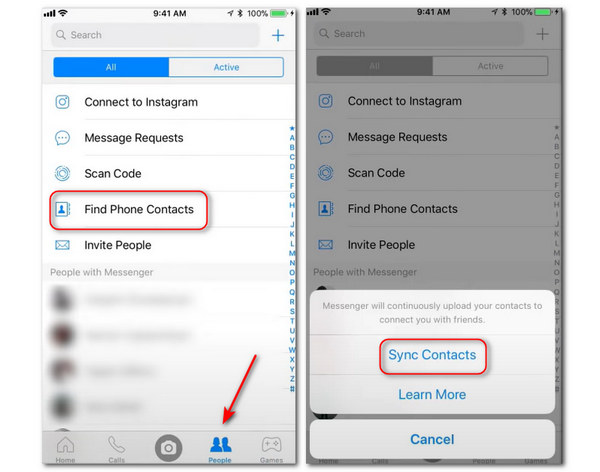
如果您不想将Facebook联系人更新到iPhone,只需 删除iPhone上的Facebook帐户.
第 2 部分:通过设置将 Facebook 联系人同步到 iPhone(iOS 11 或更早版本)
如果您是 iOS 11 或更早版本的 iOS 系统用户,则可以通过“设置”将 Facebook 联系人同步到 iPhone。以下是将 Facebook 联系人同步到 iPhone 的简单步骤:
步骤 1。 从 App Store 下载并安装 Facebook,然后登录您的 Facebook 帐户。
步骤 2。 可选 个人设置 在你的 iPhone 上。向下滚动屏幕,找到 Facebook.
步骤 3。 切换 日历 和 联系方式 在下一页上,然后单击 更新所有联系人.
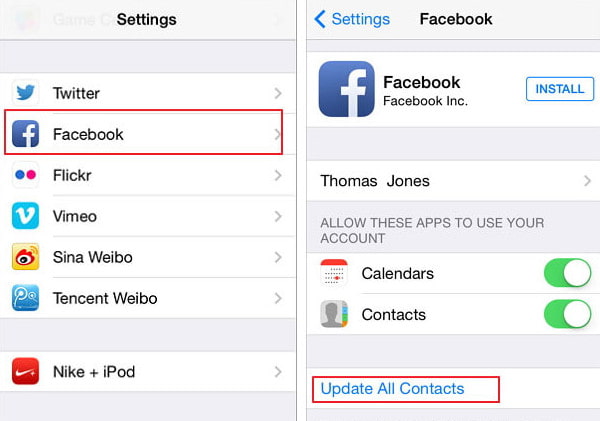
提示: 由于Facebook和Apple的隐私政策和API调整,官方目前可能已经移除了直接同步功能。
第 3 部分:手动将 Facebook 联系人同步到 iPhone
虽然您不能直接将 Facebook 联系人导入 iPhone,但还有一种手动操作的方法:
步骤 1。 点击页面右上角的个人资料,然后点击 个人设置.
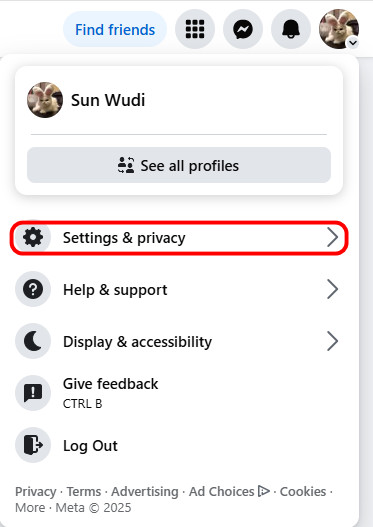
步骤 2。 点击 在账户中心查看更多信息 左侧面板上显示为蓝色。
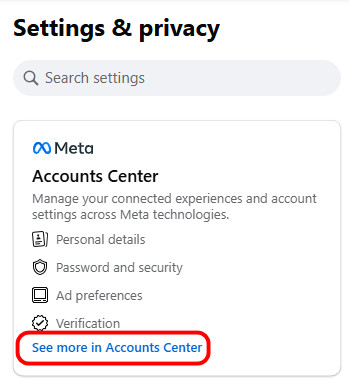
步骤 3。 点击 您的信息和权限 标签并选择 下载您的信息 在右侧页面上。
步骤 4。 点击 下载或传输信息 在弹出窗口中,按照屏幕上的说明选择您的 Facebook 帐户。
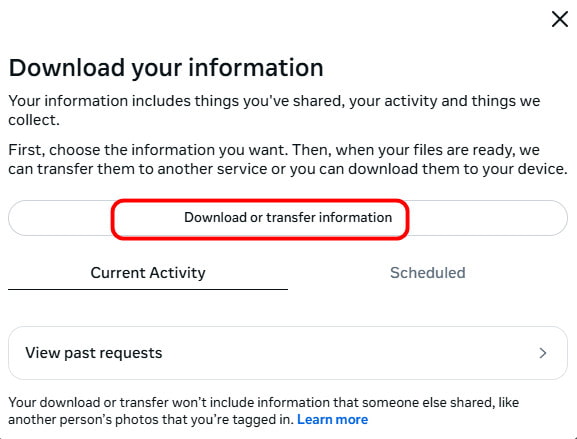
步骤 5。 选择 特定类型的信息 在下一页,然后向下滚动查看 好友. 按照屏幕上的提示继续。
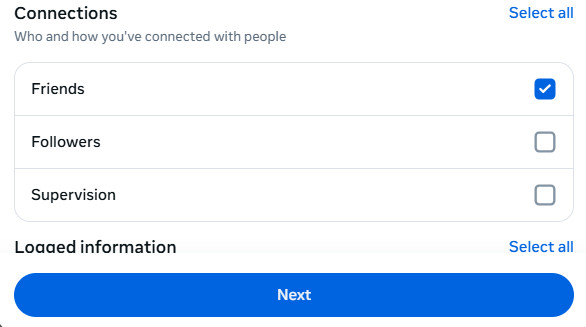
提示:
1. 下载 Facebook 数据会显示已删除的消息吗?
Facebook 很难保存您所有时期的文件,因此您可能无法找到自您注册 Facebook 以来的所有数据。 您从此平台删除的数据或内容也不会再次出现,因为它们已从服务器中删除。
2. Facebook 文件和消息会永久保存吗?
如果您不主动将其设置为删除,Facebook 会默认保存您的所有数据和信息。 但是,您不能排除由于您的设备内存不足而导致 Facebook 无法正常工作的可能性。 如果您的设备显示内存空间不足,您必须及时清理,以保证Facebook的正常使用。
由于 Facebook 仅支持 HTML 和 JSON 格式,您需要使用在线工具将这些格式转换为 CSV 或 vCard 格式。转换完成后,您只需几个步骤即可免费轻松地将 Facebook 联系人同步到 iPhone。
将 Facebook 联系人从一部 iPhone 转移到另一部 iPhone 最简单的方法是什么?你可以使用名为 Apeaksoft iPhone转移.
轻松将 Facebook 联系人同步到 iPhone
- 只需单击一下即可将 Facebook 联系人传输到 iPhone。
- 提前预览详细联系信息。
- 它提供了 10 个联系人的试用版。

步骤 1。 按下上面的按钮下载此 Facebook 同步工具。
步骤 2。 使用 USB 数据线将 iPhone 连接到电脑。
步骤 3。 选择 联系方式 标签并等待软件扫描您的设备。
步骤 4。 按下导入按钮(如下图所示),然后根据需要选择来自 CSV/vCard 文件。
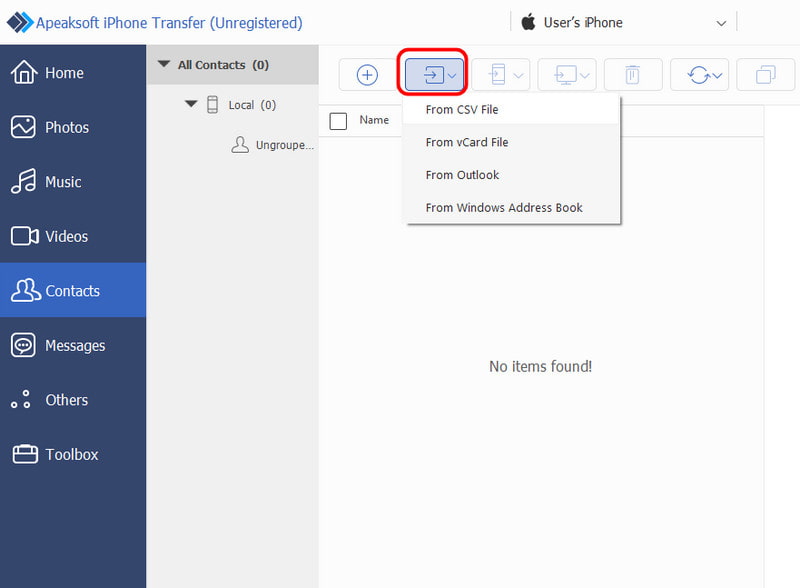
步骤 5。 打开相关文件后,联系人将立即同步到您的 iPhone。
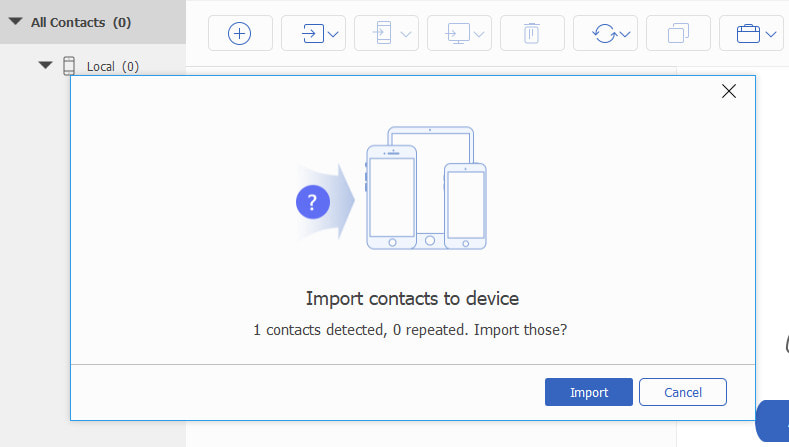
奖励:将 Facebook 文件从计算机传输到 iPhone 的最佳方法
如果你在电脑或 iPhone 上获得了 Facebook 上的图片、视频或音频文件,但在购买新 iPhone 时想要将它们同步到另一部 iPhone,那么它正好可以帮上忙。
一键同步 Facebook 图片
- 将联系人、图片、视频和音乐从 iPhone 同步到 iPhone。
- 在iPhone和电脑之间共享数据。
- 转移Facebook附件,如照片,视频,音乐等。
- 适用于iPhone 16/15/14/13/12/11/XS/XR/X/8/7/6、iPad、iPod等。

步骤 1。 将iPhone连接到电脑
在您的计算机上免费下载此软件,立即安装并运行。使用USB数据线将您的iPhone连接到电脑,该软件将自动检测您的iPhone。

步骤 2。 将 Facebook 照片添加到 iPhone
如果您已将 Facebook 照片在线存储在计算机上并希望将其添加到您的 iPhone,只需单击 图片 按钮,点击添加按钮,浏览计算机上的 Facebook 照片或其他数据,然后点击 可选 按钮同步到您的 iPhone。

第 4 部分:使用 3 个程序将 Facebook 联系人与 iPhone 同步
热门1:使用MyPhone + for Facebook将Facebook联系人同步到iPhone
第一个推荐的同步联系人到 iPhone 的程序是 MyPhone+ for Facebook。它是一款一体化的高级拨号程序,可以让你联系人在 Facebook 上保持最新的照片和信息同步到你的 iPhone。
这款程序深受众多用户的喜爱。一些用户评论说,如果您正在寻找在 iOS 设备上同步联系人和图片的方法,那么这款软件是必备应用程序。
通过内置的联系人列表,您可以查看包含缩略图照片的联系人。 浏览和呼叫联系人的过程不容易。
更重要的是,这款程序还能帮你在一个方便的地方查看所有联系人的生日。如果你想找到更好的方法将 Facebook 联系人同步到 iPhone,可以试试这款软件,不过需要支付 0.99 美元购买。
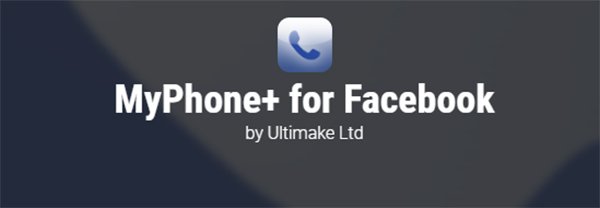
热门2:使用Sync.ME将Facebook联系人同步到iPhone
强烈推荐给您的第二个强大的软件称为Sync.ME.
它可以识别未知电话,警告您骚扰垃圾电话,并将来电者图片添加到您的 Facebook、Twitter 和 Google+ 联系人中。
这是一款非常受欢迎的软件,超过15万用户喜欢用它将Facebook联系人同步到iPhone。在iPhone上安装此应用后,您可以增强您的联系人功能,因为它可以让您的联系人随时更新他们在Facebook和其他网站上的照片。
另一个很棒的功能是它可以 合并iPhone联系人、创建联系人备份文件、后台同步等等。此外,它还可以免费下载和使用。
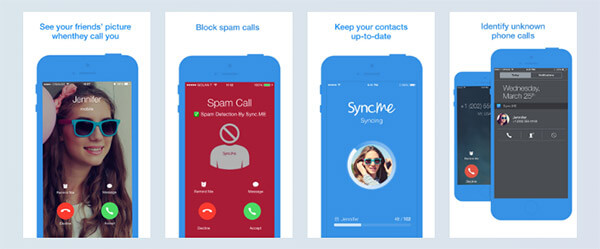
热门3:使用FaceSync将Facebook联系人同步到iPhone
众所周知,FaceSync 也是将 Facebook 联系人同步到 iPhone 的最佳软件之一。然而,与其他应用不同的是,这款应用更专注于将 iPhone 联系人的照片与 Facebook 联系人的照片同步到 iPhone。
有了这款程序,当你的朋友给你打电话时,你的 iPhone 就会显示他们最新的 Facebook 头像照片。事实上,这款软件可以通过一个包含昵称数据库的专业程序,智能地将你的 iPhone 联系人与 Facebook 联系人进行匹配。你只需安装这款应用,即可立即开始同步。这款软件允许你保存同步偏好设置,下次只需点击一下即可更新所有联系人照片。
它曾经是免费的,但现在它是99美分,只同步你的照片。 所以在购买前要小心。

部分5:与iPhone同步Facebook联系人的提示
不过,在同步过程中仍有一些事项需要注意。
• 当您的 Facebook 好友有任何更改时,您的 iPhone 不会自动更新联系人信息。这意味着,如果您的 Facebook 好友有任何变化,您需要定期手动重复将 Facebook 联系人同步到 iPhone。
• 当您将 Facebook 联系人同步到 iPhone 时,您 iPhone 上的联系人信息(包括姓名)都会更新。因此,同步完成后,您之前保存在手机上的某些姓名可能会略有不同。新姓名会与您的 Facebook 姓名一致,所以不必担心。
• 部分联系人卡片可能会消失。其实,您无需担心这个问题。这是 Facebook 的一项功能。它会自动删除所有仅有 Facebook 电子邮件地址的联系人。因此,部分联系人卡片的消失弥补了手动将 Facebook 联系人同步到 iPhone 的一些不便。
结语
本文向您展示了一些不同但有用的选择 将 Facebook 联系人与您的 iPhone 同步此外,我们还提供一些技巧,教您如何将 Facebook 图片、音乐、视频和音频从电脑同步到 iPhone。如果您还有其他疑问或推荐其他好方法,请联系我们。希望您能从本文中获得所需的帮助。
相关文章
由于 Android 和 iOS 是不同的系统,许多人认为在它们之间传输应用程序很复杂。但事实并非如此!
您是否正在寻找将喜爱的书签从一台计算机移动到另一台计算机的有效方法? 在此处阅读三种不同的方式来导出浏览器书签。
如果您需要将文件从一台 Mac 共享到另一台,这篇文章将告诉您在不同情况下在 Mac 计算机之间传输文件的最佳 5 种方法。
如果您不小心删除了 Facebook 上的照片,请不要担心。在这里您可以了解 4 种在 iPhone 上恢复 Facebook 已删除照片的方法。

